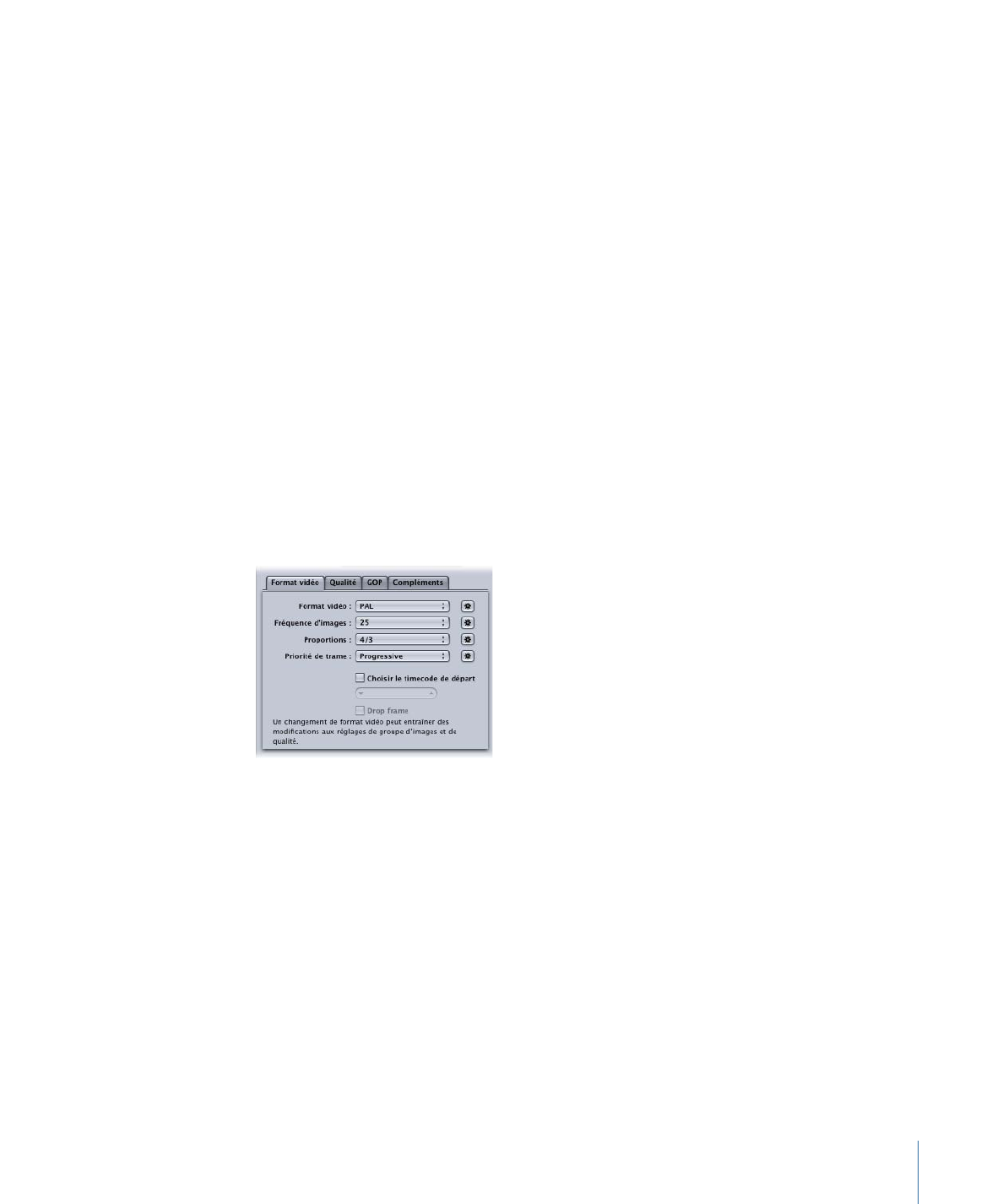
Onglet Format vidéo
Utilisez l’onglet Format vidéo pour configurer les réglages liés aux formats vidéo, aux
fréquences d’images, aux proportions, à la priorité de trame et au timecode. Tous ces
réglages, sauf le timecode, peuvent être définis pour une configuration automatique en
fonction des données vidéo encodées. L’onglet Format vidéo contient les contrôles
suivants.
• Menu local Format vidéo : choisissez votre format de fichier de sortie vidéo parmi NTSC,
PAL, 720p, HD 1440x1080, HD 1920x1080 ou diverses versions de formats de largeur
égale à 640. Les réglages Utilisation de flux déterminent lesquels de ces formats sont
réellement disponibles. Lorsque vous choisissez un réglage Format vidéo, les autres
réglages de cet onglet sont remplis avec des valeurs par défaut ou ils sont grisés,
indiquant qu’il existe des options pour ce réglage. Les éléments NTSC et PAL font
référence aux réglages de définition standard pour les normes TV NTSC et PAL.
Concernant les principales régions d’utilisation du DVD, sachez que le format NTSC est
utilisé en Amérique du Nord et au Japon, tandis que la norme PAL est utilisée partout
en Europe.
213
Chapitre 18
Création de fichiers de sortie MPEG-2
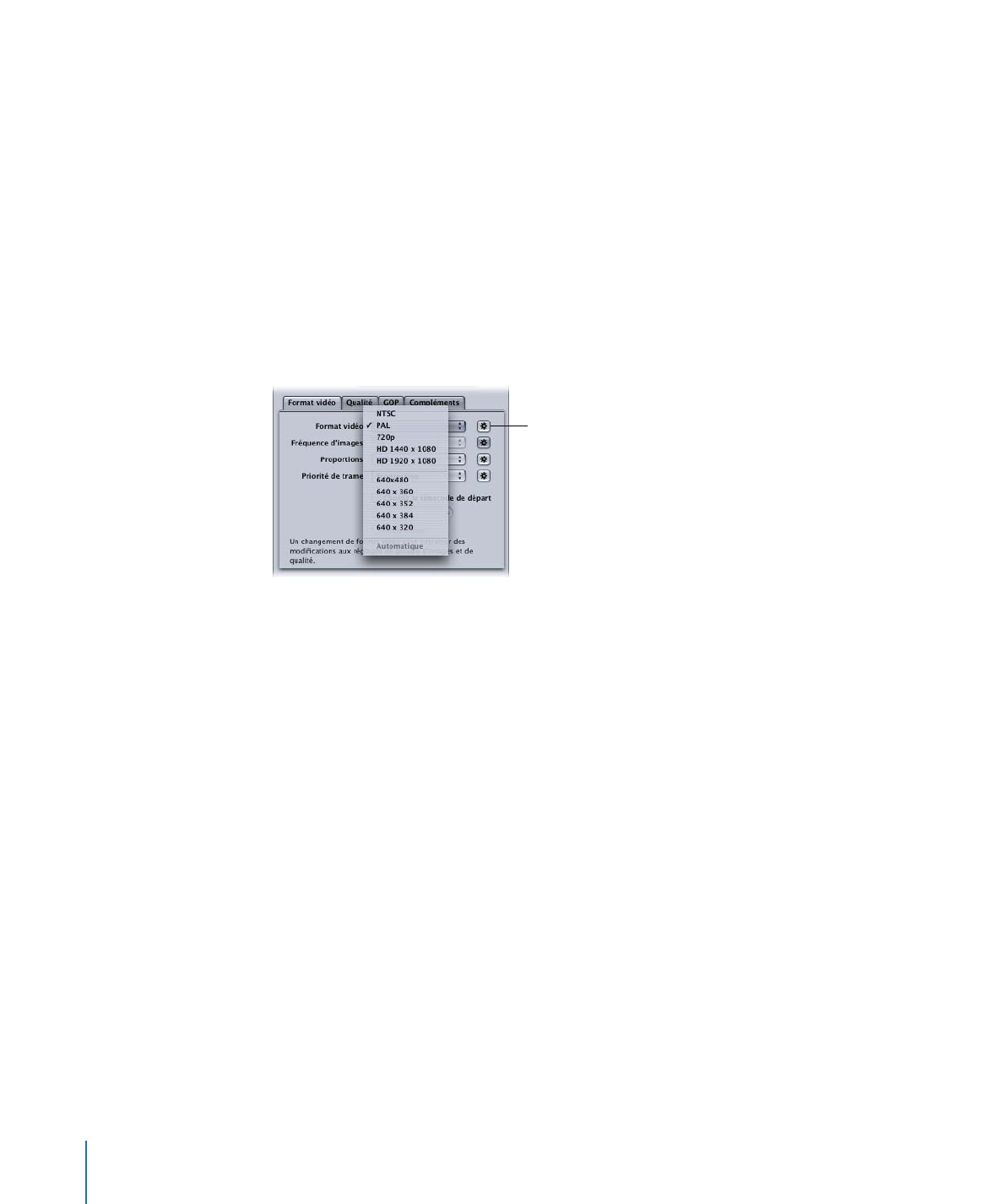
Normalement, le format vidéo de sortie devrait correspondre au format vidéo source.
Pour la vidéo entrelacée créée à partir de caméscopes traditionnels NTSC ou PAL,
choisissez NTSC ou PAL dans ce menu local. Si vous ne connaissez pas le format vidéo
de votre fichier multimédia source, vous pouvez choisir Automatique. Ce paramètre
analyse la fréquence d’images d’un plan multimédia source pour déterminer le format
vidéo adéquat.
Si vous cliquez sur le bouton de format vidéo Automatique, la taille GOP est limitée à
12 ou 15 (en fonction du format de la vidéo, PAL ou NTSC) avec un modèle IBBP fermé.
Avec l’option Automatique sélectionnée, vous ne pouvez changer aucun des réglages
de fréquence d’images sous cet onglet, ou les réglages GOP sous l’onglet GOP. Consultez
la section
Compréhension des types de GOP et d’images
pour plus d’informations sur
les GOP.
Bouton Format vidéo
Automatique
Remarque : comme le format MPEG-2 pour DVD met en œuvre des tailles d’images
vidéo fixes (voir
Tailles d'images et formats vidéo MPEG-2
), Compressor introduit
automatiquement les dimensions de l’image de sortie dans les champs de la sous-fenêtre
Géométrie en fonction du format vidéo choisi.
Le format vidéo que vous choisissez détermine les options des caractéristiques associées,
telles que la taille d’image et la fréquence d’images, les proportions et la priorité de
trame.
Remarque : les dimensions normales de l’image d’une vidéo numérique NTSC en
résolution standard sont de 720 x 486. En conséquence, si vous souhaitez transcoder
un fichier source en utilisant le paramètre NTSC, celui-ci est rogné par Compressor afin
d’être conforme à la taille d’image MPEG-2 de 720 x 480, sauf si vous avez spécifié des
attributs de rognage pour votre préréglage. Dans le cas contraire, Compressor rogne
deux lignes de pixels à partir du haut et quatre lignes à partir du bas. Cet attribut de
rognage n’est que temporaire et n’est pas enregistré dans le réglage. Vous pouvez
visualiser les effets du rognage en double-cliquant sur le réglage dans la tâche pour
ouvrir la fenêtre Aperçu.
214
Chapitre 18
Création de fichiers de sortie MPEG-2
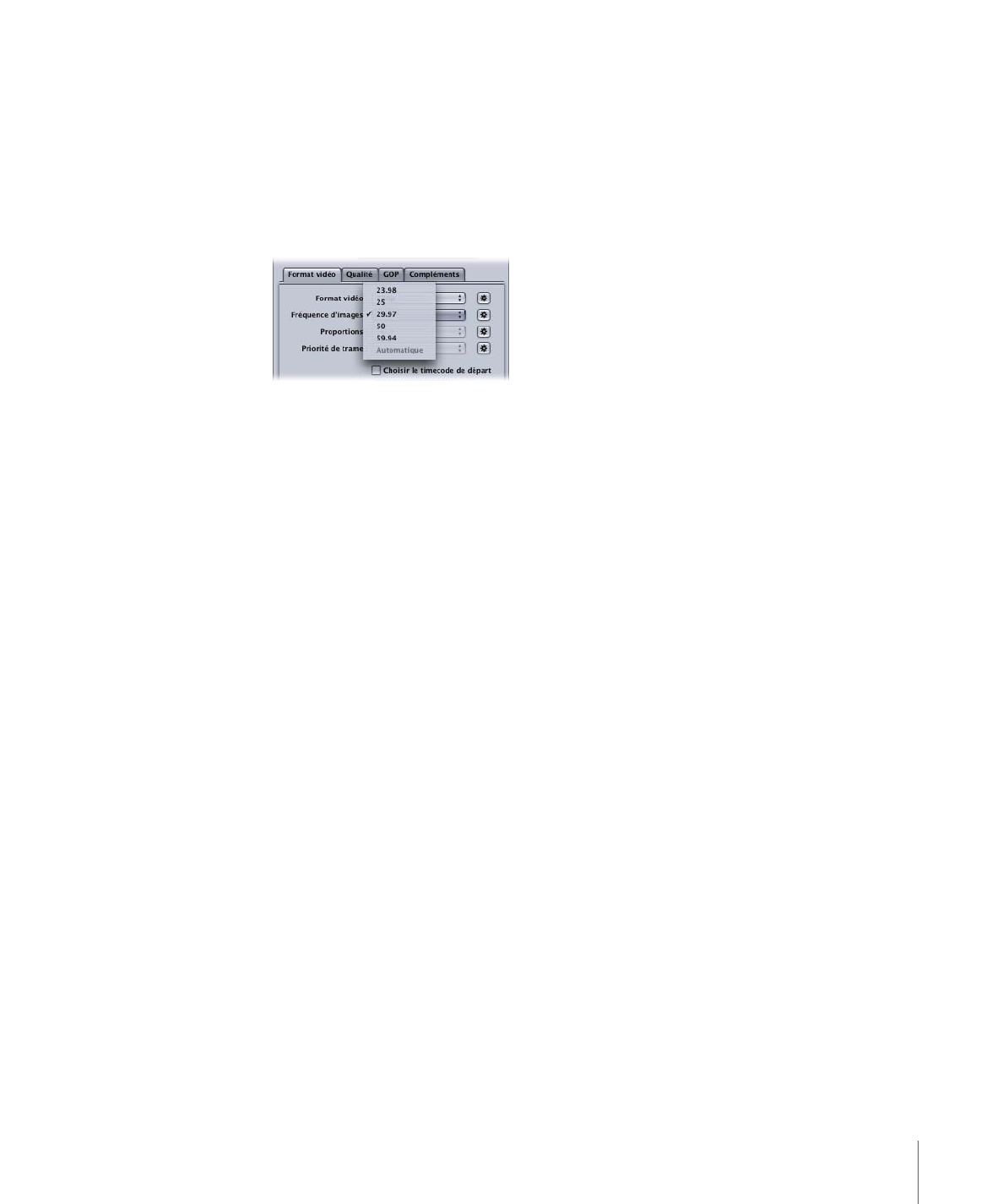
• Menu local Fréquence d’image : choisissez la fréquence d’image prévue pour le fichier
de sortie MPEG-2. Les films et certains caméscopes créent des contenus progressifs à
24 images par seconde (ou à 23,98 images par seconde avec la variante NTSC). Bien
que le terme « 24p » implique une vidéo avec une fréquence d’images de 24 ips, la
fréquence d’images est généralement de 23,976 ips (arrondie à 23,98) ips. Pour
transcoder ces sources pour la lecture de DVD sur des téléviseurs NTSC, choisissez le
réglage 23,98. Consultez la section
Environ 24p (23,98p)
pour obtenir plus d’informations.
Remarque : la fréquence de défilement généralement indiquée pour le format NTSC
est de 29,97 images par seconde. De la même manière, la « version NTSC » à 24 images
par seconde est mentionnée à la place de la version à 23,98 images par seconde. Ces
deux nombres (29,97 et 23,98) sont des approximations des valeurs réelles 30/1,001 et
24/1,001, c’est-à-dire respectivement 29,97003 et 23,97602 avec plus de décimales. Ces
valeurs montrent que 29,97 est une approximation relativement bonne de 30/1,001
(décalage de 3 images seulement pour 100 000 secondes), mais que 23,976 serait
nettement mieux que 23.98. En fait, même si la valeur 23,98 est utilisée par commodité
dans l’Aide Compressor et dans l’interface utilisateur de Compressor, une précision
supérieure ou égale à 23,976 est conservée en interne dans Compressor QuickTime et
généralement aussi dans QuickTime. Voir
Environ 24p (23,98p)
pour en savoir plus à
ce sujet.
• Menu local Proportions : choisissez les proportions de votre fichier vidéo. Le réglage
par défaut est 4/3. L'option 16/9 est utilisée pour les DVD anamorphosés. Ces proportions
déterminent la manière dont l’image remplit l’écran de la télévision. Un DVD en 16:9
(grand écran) vu sur une télévision classique 4:3 s’affiche au format boîte aux lettres
(bandes noires en haut et en bas de l’écran). Au contraire, un DVD grand écran vu sur
une télévision 16:9 (grand écran) résulte en un remplissage complet de l’écran.
215
Chapitre 18
Création de fichiers de sortie MPEG-2
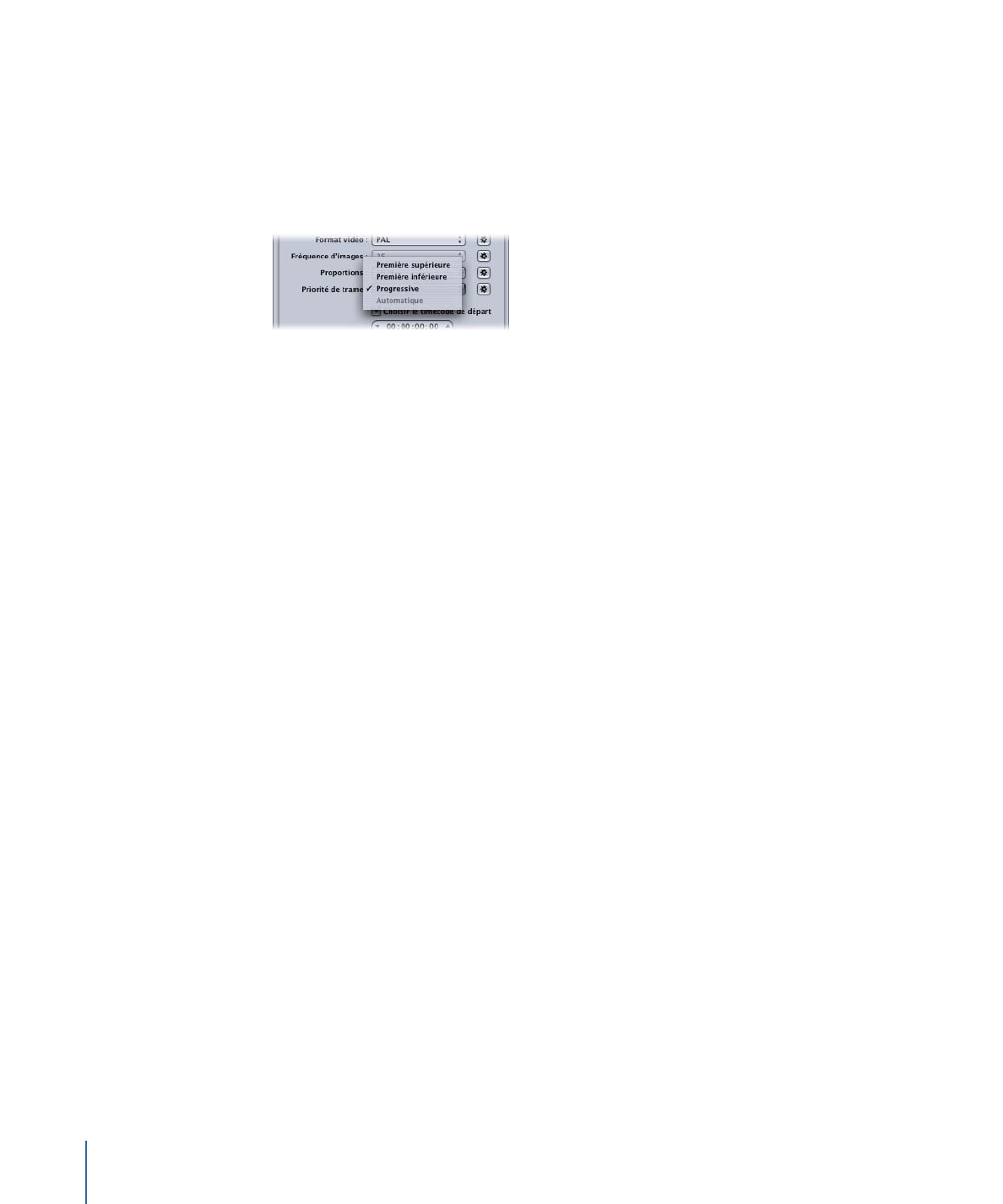
• Menu local Priorité de trame : choisissez si ce sera la première ou la dernière trame de
votre fichier multimédia source entrelacé qui sera prioritaire (la première) dans le fichier
vidéo de sortie MPEG-2. Si vous choisissez Automatique (par défaut), Compressor
analyse la vidéo source et essaie de déterminer automatiquement quelle est la trame
prioritaire. La trame prioritaire des vidéos sources DV est la trame inférieure. Ce réglage
ne concerne pas le format vidéo 720p, car ce format doit être progressif.
Remarque : pour la vidéo entrelacée, la première trame est également appelée trame
supérieure ou impaire, tandis que la dernière trame est également appelée trame
inférieure ou paire.
• Champ et case à cocher « Choisir le timecode de départ » : si vous ne sélectionnez pas
cette case (état par défaut), Compressor incorpore le timecode existant du fichier
multimédia source au fichier multimédia de sortie. Toutefois, en cochant cette case
vous pouvez écraser le timecode existant et en introduire un nouveau dans le champ.
Ce champ reste inactif tant que la case n’est pas cochée, et s’il n’est pas rempli, le fichier
multimédia de sortie utilise le timecode par défaut 00:00:00:00.
• Case à cocher Drop frame : si vous avez déjà coché la case « Choisir timecode de départ »
et que vous souhaitez un timecode Drop Frame (plutôt que Non-Drop Frame), vous
devez également cocher cette case.
Le timecode est un système de numérotation pour l’étiquetage des images dans une
séquence vidéo. Dans le cas de vidéos à 30 images par seconde, le timecode fonctionne
avec un compteur d’images, qui va de 0 à 29 puis incrémente le compteur de secondes
avant de revenir à 0. Ce type de timecode, également connu sous le nom de timecode
30 images, conserve dans ce cas une mesure précise du temps écoulé. Cependant, dans
le cas de vidéos NTSC, la fréquence d’images est égale à 29,97 images par seconde. Un
timecode en temps réel a donc été conçu pour fournir des mesures plus précises du
temps écoulé. Le timecode en temps réel saute les images 0 et 1 de chaque nouvelle
minute, sauf toutes les 10 minutes. Par exemple, le timecode en temps réel 01:08:59;29
est suivi de 01:09:00;02, car les timecodes 01:09:00;00 et 01:09:00;01 ont été sautés.
Remarque : le timecode en temps réel ne s’applique que si vous utilisez des vidéos
NTSC entrelacées.